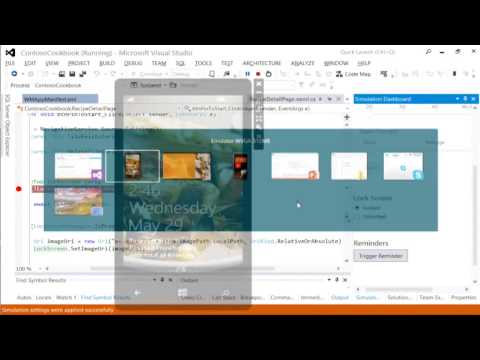Возможно, возникнут различные проблемы, из-за которых вы можете столкнуться с проблемой входа в систему Windows 10/8/7, Ранее мы обсуждали исправление об отказе Клиентская служба групповой политики при входе в систему. Сегодня мы обсудим временный потенциальный поврежденный профиль пользователя. Фактически, когда вы не входите в Windows с использованием правильной каталогов путей пользователя, этот вопрос вступил в игру.
Вы вошли в систему с временным профилем
Когда вы вошли в систему с временным профилем, появляется уведомление в правой части панели задач:

Использование редактора реестра
Сначала создайте точка восстановления системы, следующий резервное копирование всех ваших данных.
Затем сделайте следующее.
1. Нажмите Windows Key + R комбинация, тип put Regedt32.exe в Бежать диалогового окна и нажмите Enter, чтобы открыть Редактор реестра.
2. Перейдите к следующему местоположению:
HKEY_LOCAL_MACHINESOFTWAREMicrosoftWindows NTCurrentVersionProfileList

3. Под капотом ProfileList ключ, вы найдете подразделы, специфичные для профиля, см. в приведенном выше снимке экрана.
Например, я обнаружил, что мой S-1-5-21-2944774474-1080414133-2956492554-1001, У вас будут эти длинные подразделы, каждый из которых будет отображаться для каждой из ваших учетных записей пользователей. Например, если у вас три учетных записи пользователя, вы увидите три таких длинных подраздела. Длинные имена - это идентификаторы SID или идентификаторы безопасности для каждого имени профиля.
Все, что вам нужно сделать, это убедиться, что расширяемая строка реестра (REG_EXPAND_SZ) назвали ProfileImagePath в правой панели этих клавиш существует и надлежащим образом связаны с правильная папка учетной записи пользователя, Если вы обнаружите, что это не так, просто укажите, как это исправить. Например. Это должно быть что-то вроде C: Users
Обычно профиль, создающий проблемы, создает SID с расширением.bak. В таком случае вам может потребоваться: исправить ProfileImagePath для.bak
- Удалить подраздел для созданного временного профиля
- Исправьте ProfileImagePath для раздела.bak. Он будет иметь тот же SID, что и подраздел, удаленный выше
- Переименуйте ключ.bak, просто удалив расширение.bak и сохранив тот же SID.
Это оно! Закройте редактор реестра после выполнения соответствующих манипуляций и перезагрузите компьютер, чтобы устранить проблему.
Если у вас много имен пользователей, и вы знаете профиль пользователя, который создает проблемы, введите следующую команду в увеличенном окне CMD и нажмите Enter, чтобы получить идентификатор SID для конкретного имени пользователя.
wmic useraccount where (name='username') get name,sid
Здесь вместо имя пользователя, введите конкретное имя пользователя.
Если это не сработает для вас, верните компьютер обратно в созданную точку восстановления и восстановите резервную копию реестра.
Есть еще одна вещь, которую вы можете попробовать. ReProfiler - это бесплатное программное обеспечение для управления профилями пользователей в Windows 10/8/7 / Vista / Server и полезно, если вы не можете получить доступ к данным и настройкам пользователя. Посмотрите, помогает ли этот инструмент.
Если вам необходимо устранить проблему, вы можете выполнить eventvwr.msc открыть Просмотрщик событий, расширять Журналы и приложения Windows запись. Здесь под заявка, вы получите журналы ошибок в Идентификатор события 1511 которые относятся к Ошибки пользовательского профиля.
В Windows 10 вы видите сообщение «Мы не можем войти в ваше сообщение».
Надеюсь, вы найдете исправление полезным!
Сообщение обновлено администратором: 30 декабря 2016 года.